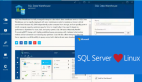Fedora vncserver还是比较常用的,于是我研究了一下Fedora vncserver,在这里拿出来和大家分享一下,希望对大家有用在前面有Fedora vncserver 设置的文章(http://bbs.chinaunix.net/forum/viewtopic.php?t=368552&highlight=yunqing)里,.
我们已经可以在一个linux的服务器上运行Fedora vncserver来进行远程访问了,但需要注意的是,如果直接使用Fedora vncviewer来进行访问,有两点不利因素:
1. 口令传输是明文,很容易被侦听到.
2. 防火墙需要打开59xx端口,这在通常的单位里是不可能的. 幸运的是,我们有ssh这个强大的工具,象X11 Forwarding(另文论述),我们可以使用ssh隧道来保护通讯过程,下面就进行简单介绍.
假设Fedora vncserver运行在服务器 myserver (ip地址为:192.168.x.x)的屏幕1,也就是侦听 192.168.x.x:5901, 用户名为foo
情形一: vnc客户端为linux 这种情形很简单,一般的linux发行版本里面都默认安装了ssh套件.
1. 用ssh登录到服务器
代码: #ssh -L 5901:localhost:5901 -l foo myserver 或者直接用ip地址 代码: #ssh -L 5901:localhost:5901 -l foo 192.168.x.x
2. 在本机的另外开的终端上,运行Fedora vncviewer (或其它的类似工具) #Fedora vncviewer localhost:1 情形二: vnc客户端为windows
1. 下载一个ssh客户端,个人推荐putty,只有一个程序,不需要安装,简单而功能齐全. 到这里下载http://www.chiark.greenend.org.uk/~sgtatham/putty/download.html
下载putty.exe到桌面上直接运行即可。
2. 运行putty,输入服务器的ip地址,输入一个名字,这里myserver作为session的名字,按save保存。见附图一
3. 单击对话框左边的tunnels来选择相关设置,在source port里输入5901,在Destination里输入localhost:5901,按Add添加,如附图二
4. 单击左边session,回到session设置,按save重新保存。按open即可登录到服务器。
5. Fedora vncserver运行vnc-viewer (如果没有,到这里下载http://www.realvnc.com/download.html,只要一个exe的文件就行),在Server里输入localhost:1,见附图三, 输入口令后一个linux的桌面就会出现在windows里,并且是非常安全的,Cool?
【编辑推荐】